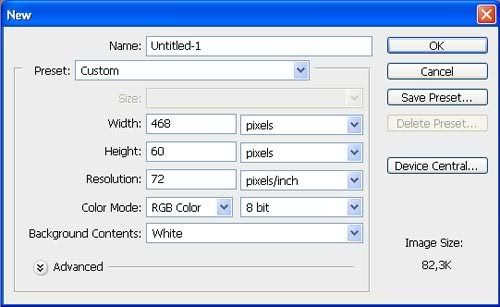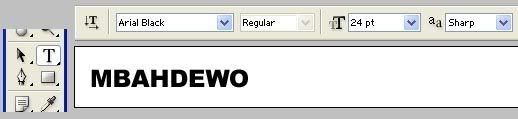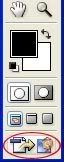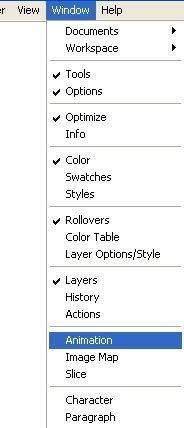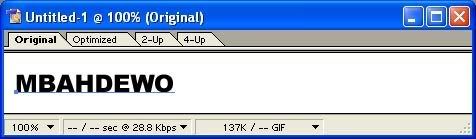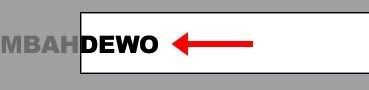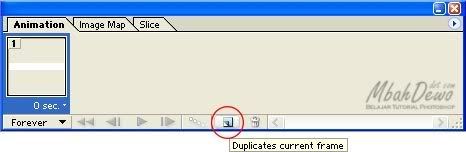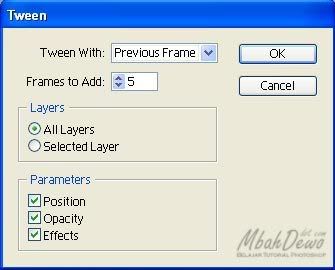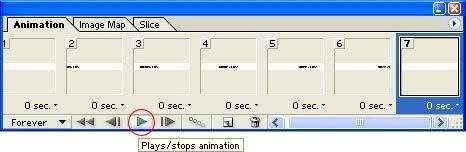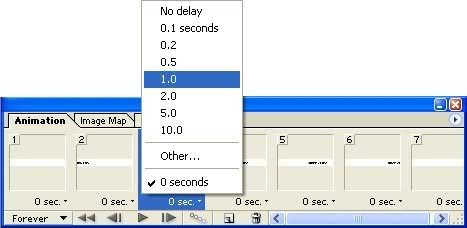9 Tips untuk Tetap Eksis Ngeblog Selama 9 Tahun

1. Blog sebagai buku harian online
Sembilan tahun yang lalu saya mulai menulis di blog. Seperti kebanyakan blog saat itu, bagi saya blog tak ubahnya seperti buku harian online. Saya menuliskan pengalaman-pengalaman hidup dari hal yang bahagia, sedih, menjengkelkan, atau hal-hal lucu yang terjadi di sekitar kehidupan saya. Bahkan sampai sekarang, saya masih menganggap blog sebagai sebuah online diary -tentu saja buku harian yang terbuka untuk umum.
Dan bagian terbaik dari menulis online diary adalah kita bisa dengan mudah melihat kilas balik ke belakang tentang kejadian-kejadian masa lalu. Nah, ketahui manfaat ngeblog (meski itu sekedar menulis buku harian online), lalu jangan ragu untuk mengekspresikan diri lewat blog. Coba baca blognya Raditya Dika yang berisi cerita-cerita konyol dalam hidupnya. Blog itu malah menjadi blog pertama di Indonesia yang dijadikan buku! Hebat ngga?
2. Mulailah menulis dari hal yang kita suka
Jika merasa kehidupan kita bukan sesuatu hal yang menarik untuk dibagi ke orang lain, bukan berarti kita tidak punya alasan untuk ngeblog. Menulis tentang hal yang kita suka adalah suatu keharusan. Jika kita menyukai sesuatu, maka otomatis aktivitas lain yang berhubungan dengan sesuatu tersebut akan menjadi menyenangkan.
Misalnya saja yang punya hobby nonton film horor seperti teman kita Si Gila Horor, tentunya bikin resensi tentang film horor adalah sesuatu yang menyenangkan baginya. Hal yang keliru adalah ketika kita mencoba “memaksakan diri” untuk menulis hal-hal yang tidak kita sukai dan tidak kita mengerti. Percaya deh, belum 1 semester blog itu bakal kayak kuburan alias sepi jarang update. Hehe…
3. Antara Traffic, Komentar dan Ranking
Jangan menjadikan traffic (jumlah kunjungan), komentar dan ranking blog sebagai prioritas utama ketika Anda baru mulai ngeblog. Karena semua itu dibangun berdasarkan usaha yang butuh waktu. Memang ada cara-cara instant yang meningkatkan semua itu, tapi prinsip saya yang cepat panas akan cepat pula dinginnya -dan Anda akan kehabisan energi mengejar semua itu.
Tipsnya: buat target jangka waktu yang agak panjang untuk ngeblog. Misalnya dalam 2-3 tahun ke depan harus tetap konsisten menulis. Maka ketika dalam 6 bulan sampai 1 tahun pertama blog Anda masih sepi pengunjung, tidak ada komentar maupun tidak memiliki ranking Google maupun Alexa, Anda harus tetap menulis.
4. Ngeblog jangan dijadikan beban
Setelah menulis apa yang Anda sukai, seiring berjalannya waktu blog Anda akan dikenal orang. Maka traffic, komentar dan ranking mulai berdatangan. Lalu Anda mulai merasa terbebani untuk terus menyajikan tulisan-tulisan yang bermutu tentang hal tersebut. Hmm… kalau sudah seperti itu sudah waktunya Anda introspeksi diri.
Kalau sudah ada beban, maka sesuatu yang menyenangkan tidak lagi menyenangkan. Maka sebaiknya Anda kembali melihat tips nomor 2 di atas.
Ada sebuah perumpamaan yang bagus. Segelas air putih itu cukup ringan untuk diangkat. Itu bukan menjadi beban untuk Anda, kan? Coba deh diangkat selama 1 menit, maka tangan Anda mulai merasa pegel. Dibiarkan lebih lama tangan Anda akan mulai bergoyang. Makin lama lagi dan Anda masih mengangkat gelas tersebut… wah, berarti Anda cukup bodoh (maaf) untuk tidak meletakkannya di meja.
5. Ngeblog demi uang. Salahkah?
Kalau harus menjawab antara “Ya” dan “Tidak” maka saya akan menjawab “Tidak”. Kalau motivasi Anda memang ingin mencari uang lewat blog, bisa jadi itu malah membuat semangat Anda untuk tetap menulis menjadi berkali-kali lipat. Tapi ingat, semua butuh proses dan usaha (baca: kerja keras). Kalau Anda pikir mencari uang lewat blog itu mudah, siap-siap dalam 6 bulan pertama Anda akan kecewa berat.
Kalau memang motivasinya seperti ini, lihat tips #3, buat target jangka panjang. Dan banyaklah belajar dari meraka yang sudah sukses di jalur ini. Ingat, ada banyak jalan menuju Roma.
6. Seribu Tips Dahsyat untuk menulis (tapi saya hanya akan bagi 3 saja untuk Anda)
Pelit? Sabar… begini, beberapa orang sempat meminta tips kepada saya bagaimana caranya menulis blog yang baik. Saya tertegun sejenak. Memang tulisan blog saya sudah baik? Asumsi saya kalau mereka meminta itu ke saya, maka menurut mereka tulisan saya sudah baik. Jadi, terima kasih!
Jujur saja, saya merasa tulisan di blog ini masih jauh dari baik. Entah itu dalam penyampaian ide-idenya, maupun tata bahasanya. Tapi saya ngga malu untuk berbagi 1000 tips dahsyat yang saya jadikan pegangan untuk menulis. Namun seperti kata saya tadi, saya hanya akan bagi 3 saja untuk Anda.
Yang pertama adalah menulis, yang kedua adalah menulis, dan yang ketiga adalah tetap menulis. Mungkin Anda sudah bisa menebak 997 sisanya. Semua itu butuh proses. Dan disetiap prosesnya akan ada hal baru yang Anda pelajari.
7. Cari Blogger yang dapat memberi inspirasi
Ketika melakukan blogwalking, jadikan aktivitas tersebut bermanfaat. Baca tulisan-tulisan mereka; jangan sekedar hit and run untuk meninggalkan komentar dan link url blog Anda. Banyak hal yang dapat Anda pelajari dari kaca mata orang lain.
Setelah beberapa kali blogwalking, biasanya saya menemukan blogger-blogger yang dapat memberi inspirasi ke saya. Maka saya pun meng-bookmark situs mereka atau berlangganan via email melalui fitus RSS yang tersedia. Ketika semangat ngeblog turun, membaca blog-blog tersebut tetap update maka semangat ngeblog akan datang kembali.
8. Jenuh Ngeblog? Hiatus saja…
Kalau sudah benar-benar merasa jenuh untuk ngeblog. Ya Hiatus saja. Hiatus adalah istilah yang umum digunakan untuk berhenti sejenak dari aktivitas ngeblog dalam jangka waktu yang cukup lama. Dalam 9 tahun ini saya sempat beberapa kali hiatus. Apalagi kalau memang sedang ada “gawe besar” dalam hidup. Ingat, don’t let your blog ruin your real life!
9. My Blog, My Rules!
Ini dia tips terakhir dan terdahsyat yang dapat membuat saya bertahan ngeblog selama 9 tahun. Inilah jurus pamungkasnya. Haha… Sampai-sampai saya jadikan tagline di header blog ini. Blog Anda, Aturan Anda. Iya, sesederhana itu. Lupakan tentang “10 Aturan Memberikan Komentar pada Blog” -karena itu adalah aturan di blog saya, bukan blog Anda. Tidak ada harus begini dan begitu. Tidak harus ikut arus. Ingat, itu adalah blog Anda. Maka Anda berhak atas blog Anda.
sumber : http://www.andaka.com/